Soha nem lehet túl óvatos, amikor erről van szóbiztonság, tehát ha valaha is találkozol valakivel, aki lakatot keres lakattal, ne lepődj meg. A sok fenyegető és extra védelmet igénylő dolog közül digitális adatai valószínűleg a legértékesebbek és gyakran célzottak. Ez az oka annak, hogy sokan keressük az adataink lakatának módját, azaz olyan titkosíthatjuk azokat, Tony Stark nem lenne képes hozzájuk jutni. BoxCryptor egy jól ismert titkosítási eszköz a felhőmeghajtók számára- a Windows, Windows 8 és RT, Mac, iOS és Android ügyfelekkel - és nemrég kiadott egy kiterjesztést a Chrome számára, amely lehetővé teszi a fájlok titkosítását a Dropboxból és a Google Drive webes felületéből.
A kiterjesztés nem csak a Chrome Internetes áruházban találhatómégis így közvetlenül a fejlesztő webhelyéről kell telepítenie. Húzza le a letöltött fájlt a chrome: // chrome / kiterjesztések oldalra a telepítéshez. Gombot, a BoxCryptor logót ad hozzá az URL-sáv mellé.
A bővítmény lehetőségei közül ugorhatközvetlenül a Dropbox vagy a Google Drive webhelyre. Ez kissé ellentmondásosnak tűnik; ezt a lehetőséget akkor kell megadni, amikor a gombra kattintanak, nem pedig a beállítások részeként.

A telepítés után lépjen a Dropboxba vagy a Google Drive-ba, és megjelenik a BoxCryptor gomb hozzáadva az interfészhez. Válasszon egy mappát, és kattintson a gombra a titkosításhoz.
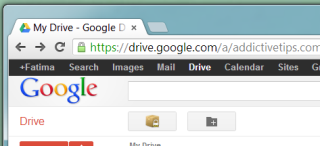
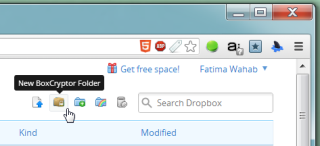
Minden alkalommal, amikor új mappát titkosít, megjelenik egy párbeszédpanelmegnyílik, amelyben kéri, hogy válasszon nevet az újonnan titkosított mappának, és állítson be neki jelszót. Az egyes mappákhoz külön jelszót állíthat be. Felhívjuk a figyelmét, hogy ez titkosított másolatmappát hoz létre a felhőmeghajtóban, amely további helyet foglal el.
A mappának egy nem titkosított verziója továbbra is megmaradkörül, és ha nem törli manuálisan, akkor a fájljait elérheti tőle. Titkosított mappa megnyitásához kattintson rá, és írja be a jelszót, amikor a rendszer kéri.
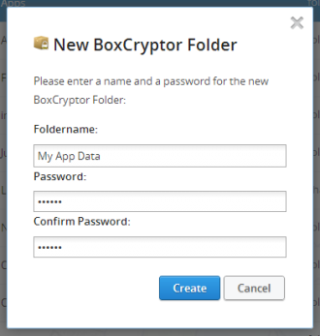
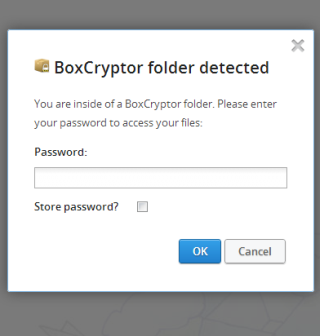
Dönthet úgy, hogy a jelszavakat aa „Jelszó mentése” opció bejelölésével. Ha meg szeretné tekinteni, hogy egy adott mappa jelszava mentésre került-e a böngészőbe, válassza ki azt, majd kattintson a kiterjesztés gombjára.
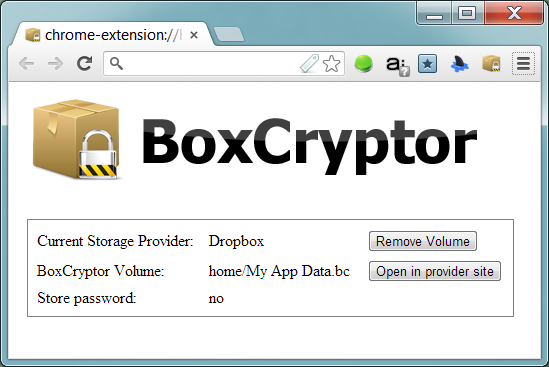
A kiterjesztés remek hír azok számára, akik nemtelepíteni szeretné a BoxCryptor rendszert bármilyen okból, és ez egy könnyű, megbízható segédprogram, amelyet telepíthet, ha nyilvános rendszert használ.
Ez még mindig hibás. Azt tapasztaltuk, hogy a BoxCryptor gomb gyakran eltűnt, amikor elindultunk vissza és vissza a Dropbox vagy a Google Drive oldalra. Időnként többször kellett frissítenünk az oldalt, hogy visszatérjünk a gombra. Ezenkívül, ha kijelentkezik Google vagy Dropbox fiókjából, a feloldott mappák továbbra is fel vannak zárva. A mappák csak akkor zárolódnak újra, ha teljesen kilépnek a böngészőből. Reméljük, hogy ezekre a kérdésekre a közeljövőben kerül sor.
Telepítse a BoxCryptor for Chrome terméket













Hozzászólások